고정 헤더 영역
상세 컨텐츠
본문
맥에서 필요한 기능의 단축키를
편한대로 혹은 생성하는 법에 대해 알아볼게요~

어떤 프로그램이든
양의 문제이지 단축키는 존재하는데요
가끔 내가 쓰고싶은 기능의 단축키의
조합이 불편한데
사용하지 않는 단축키의 조합이 편할 때가 있어요

그럼 그 둘의 단축키가 바뀌었음 좋겠다는 생각이 들죠ㅠ
다행히 이럴 때 사용할 수 있는 방법이 있어요~
방법을 알려드릴게요~

단축키 바꾸는 방법
1. 설정 - 키보드 - 단축키 - 앱 단축키를 눌러줍니다

2. +버튼을 눌러주세요

3. 모든 응용프로그램을 누르고 원하시는 앱을 선택합니다.


저는 사파리를 선택해서 해볼게요~
4. 메뉴 제목에 실행할 기능의 정확한 이름을 입력해주세요.

※주의할 점은 기능의 이름이 띄어쓰기 까지 정확해야 합니다.
저는 새로운 탭의 단축키를 바꿔 볼껀데요

메뉴에 나와있는 기능의 정확한 이름을 쓰시면 됩니다~
5. 사용할 단축키를 입력해주세요.
단축키는 커멘드, 컨트롤, 알트(옵션), 쉬프트와
영문 혹은 숫자, 방향키와 조합으로만 가능해요.

저는 '컨트롤 Z'로 입력했어요
7. 마지막으로 추가 버튼을 눌러 주시면 됩니다~
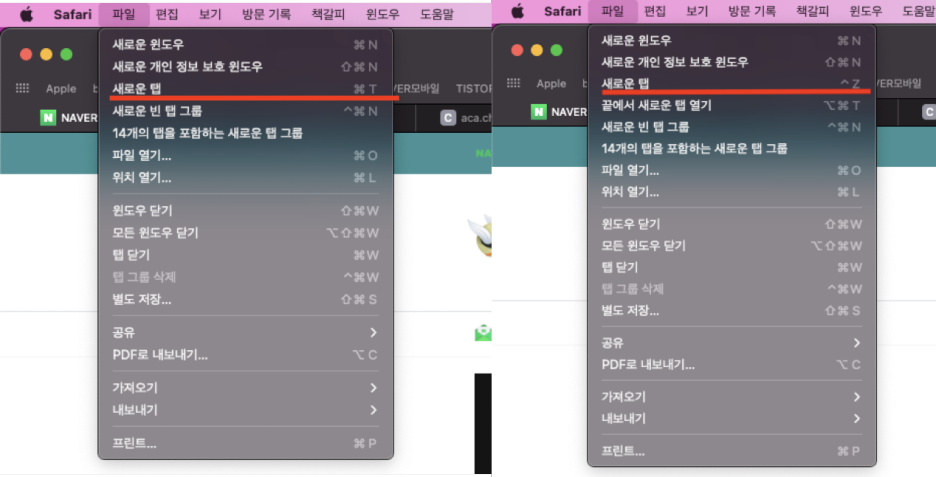
이제 보시면 '커멘드 T'였던 단축키가
'컨트롤 Z'로 바뀐걸 볼 수 있어요~

이런식으로 자주 사용하거나
한 번 사용해도 연달아 사용해야해서
많이 사용할 기능이 있으면
편한 조합키로 단축키를 바꿔서
편하게 사용할 수 있어요~
도움이 되시길 바래요:)

'Tip' 카테고리의 다른 글
| 아이패드 입문자를 위한 아이패드 선택 추천! (0) | 2022.03.11 |
|---|---|
| 맥os활용팁! 앱 단축키 추가하기~ (0) | 2022.03.06 |
| 맥북 맥OS 휴지통으로 이동 단축키!!(파일 삭제) (0) | 2022.03.05 |
| [맥용 한글 단축키] 글씨 크기 축소 확대 단축키 (0) | 2022.01.24 |
| [맥용 한글]확대 축소 단축키! (0) | 2022.01.23 |




